IE: 보안 인증서가 만료되었거나 아직 유효하지 않음 해결

보안 인증서가 만료되었거나 Microsoft Internet Explorer에서 아직 유효하지 않은 오류를 해결하십시오.

Microsoft Internet Explorer를 시작할 때마다 충돌하는 문제가 발생할 수 있습니다. 화면이 잠시 깜박이다 사라지거나 오류 메시지와 함께 충돌할 수 있습니다. 이 튜토리얼을 통해 이 문제를 해결하는 데 도움을 드릴 수 있습니다.
IE 충돌은 일반적으로 Internet Explorer와 호환되지 않는 추가 기능으로 인해 발생합니다. 이를 확인하려면 다음 단계를 시도하십시오.
홀드 Windows 키를 누른 다음을 누릅니다 " R은 "실행 메뉴에 도착.
" iexplore.exe -extoff "를 입력 한 다음 " Enter " 를 누릅니다 . 그러면 확장이 비활성화된 IE가 시작됩니다.
위의 단계를 사용하여 IE가 제대로 시작되면 문제를 일으키는 추가 기능을 추적하고 싶을 것입니다. 아래 단계를 따르세요.
" 시작 " 을 선택하고 " 인터넷 " 을 입력 한 다음 " 인터넷 옵션 " 을 엽니다 .
" 추가 기능 관리 "를 선택하십시오 .
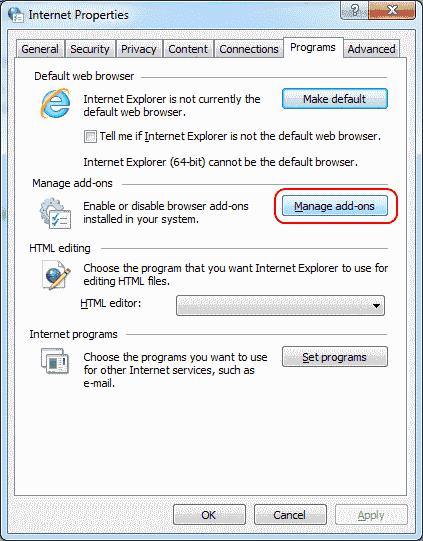
목록을 살펴보고 여기에서 " 추가 기능 " 그룹 을 " 비활성화 " 로 설정하십시오 . 나는 보통 그들 중 약 절반을 비활성화합니다. 아이디어는 IE가 다시 작동하려면 어떤 추가 기능을 비활성화해야 하는지 확인하는 것입니다.
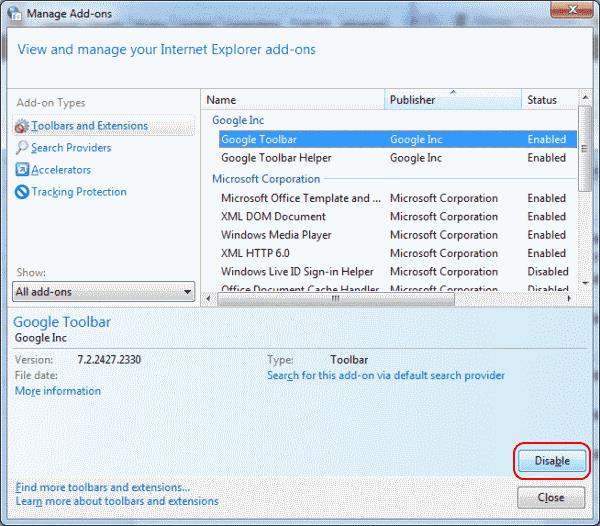 IE를 닫고 정상적으로 다시 시작하여 문제가 해결되었는지 확인하십시오. IE가 제대로 실행되면 추가 기능 중 하나에 문제가 있는 것이므로 하나씩 다시 활성화하여 문제를 일으키는 추가 기능을 확인해야 합니다. IE가 제대로 실행되지 않으면 1~3단계를 다시 수행하고 다른 추가 기능 그룹을 비활성화합니다.
IE를 닫고 정상적으로 다시 시작하여 문제가 해결되었는지 확인하십시오. IE가 제대로 실행되면 추가 기능 중 하나에 문제가 있는 것이므로 하나씩 다시 활성화하여 문제를 일으키는 추가 기능을 확인해야 합니다. IE가 제대로 실행되지 않으면 1~3단계를 다시 수행하고 다른 추가 기능 그룹을 비활성화합니다.
또는 "초토화" 접근 방식으로 이동하여 2단계에서 " 고급 " 탭을 선택한 다음 " 재설정... "을 선택 하여 모든 Internet Explorer 설정을 재설정할 수 있습니다.
"Scorched Earth" 접근 방식 후에도 여전히 문제가 발생한다면 IE의 비즈니스에 코를 박고 있는 일부 타사 응용 프로그램이 있어야 합니다. Windows 10에서 “ 시작 ” > “ 설정 ” > “ 앱 ” 또는 “ 제어판 ” > “ 프로그램 및 기능 ”을 열고 최근에 컴퓨터에 설치하여 문제를 일으킬 수 있는 모든 것을 제거하십시오.
목록에서 문제가 되는 항목을 찾을 수 없으면 Malwarebytes 검사를 실행하는 것이 좋습니다. Malwarebytes 무료 버전을 다운로드하여 설치 한 다음 검사를 수행합니다. IE를 중단시킬 수 있는 항목을 찾습니다.
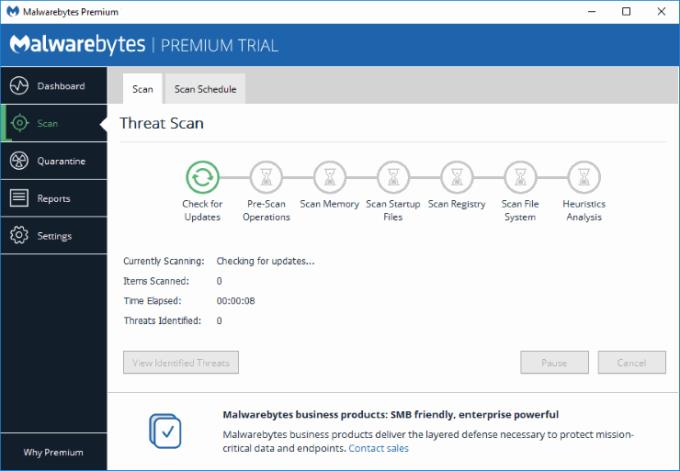
Malwarebytes는 컴퓨터에서 Internet Explorer를 방해할 수 있는 항목을 검색하고 찾습니다.
보안 인증서가 만료되었거나 Microsoft Internet Explorer에서 아직 유효하지 않은 오류를 해결하십시오.
이 IE 설정, 그룹 정책 설정 또는 레지스트리 해킹을 사용하여 Microsoft Internet Explorer 확장을 활성화 또는 비활성화합니다.
Microsoft Internet Explorer는 브라우저 내에 PDF 파일을 표시할 수 있습니다. 대신 Adobe Reader에서 PDF 파일을 열려면 이 자습서를 사용하여 변경하십시오.
신뢰할 수 있는 사이트를 방문할 때 Microsoft Internet Explorer에 일반적인 메시지가 표시되지 않도록 합니다.
웹 브라우저가 특정 웹사이트에 연결되지 않는 문제를 해결합니다.
기본값으로 설정되지 않은 특정 브라우저를 사용하여 웹사이트 URL을 여는 방법.
RAR 파일을 ZIP 파일로 변환하고 싶으신가요? RAR 파일을 ZIP 형식으로 변환하는 방법을 알아보세요.
MS Teams에서 동일한 팀원과 반복 회의를 예약해야 합니까? 팀에서 반복 회의를 설정하는 방법을 배워보세요.
단계별 튜토리얼을 통해 Adobe Reader에서 텍스트 및 텍스트 필드의 하이라이트 색상을 변경하는 방법을 보여드립니다.
이 튜토리얼에서는 Adobe Reader에서 기본 확대/축소 설정을 변경하는 방법을 보��줍니다.
Spotify가 컴퓨터를 시작할 때마다 자동으로 열리면 귀찮을 수 있습니다. 이러한 단계를 통해 자동 시작을 비활성화하세요.
LastPass가 서버에 연결하지 못하는 경우, 로컬 캐시를 지우고, 비밀번호 관리자를 업데이트하며, 브라우저 확장을 비활성화하세요.
Microsoft Teams는 현재 회의와 통화를 TV로 네이티브로 캐스팅하는 것을 지원하지 않습니다. 그러나 스크린 미러링 앱을 사용할 수 있습니다.
OneDrive 오류 코드 0x8004de88을(를) 수정하여 클라우드 저장소를 다시 활성화하는 방법을 알아보세요.
이 단계에 따라 구글 크롬 웹 브라우저의 캐시를 삭제하세요.
교차 참조는 문서를 훨씬 더 사용자 친화적이고, 체계적이며 접근 가능하게 만듭니다. 이 가이드는 Word에서 교차 참조를 만드는 방법을 가르쳐 줍니다.












